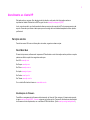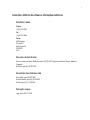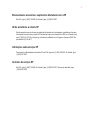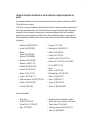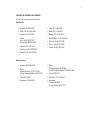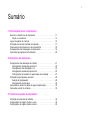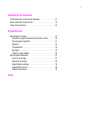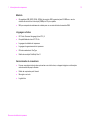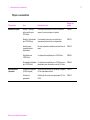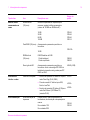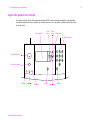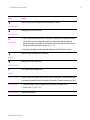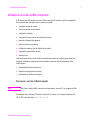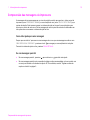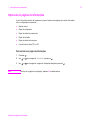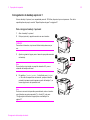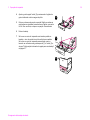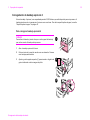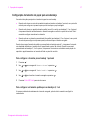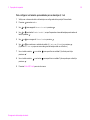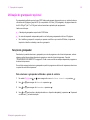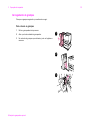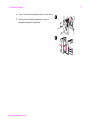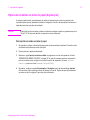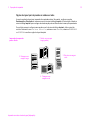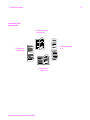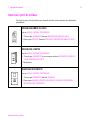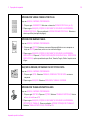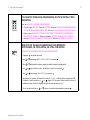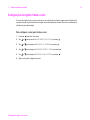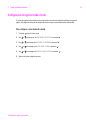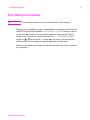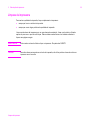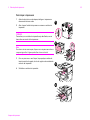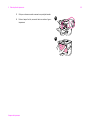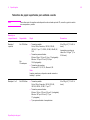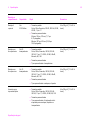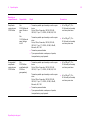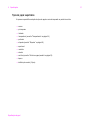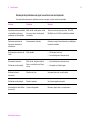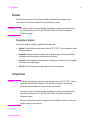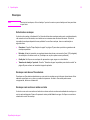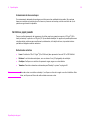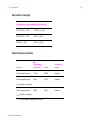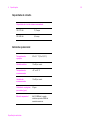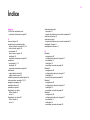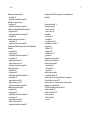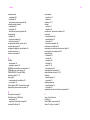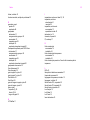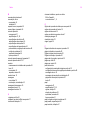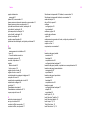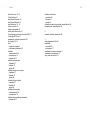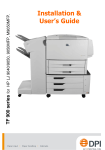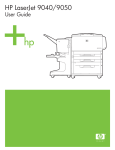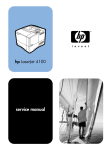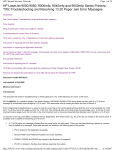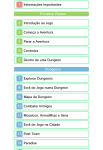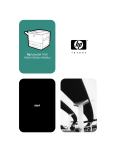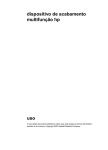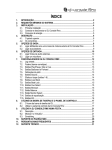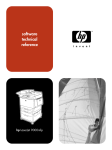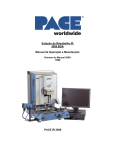Download Impressoras HP LaserJet 9000, 9000n e 9000dn
Transcript
1 Impressoras HP LaserJet 9000, 9000n e 9000dn Introdução O uso deste documento eletrônico indica que você aceita os Copyright e Termos da licença. Copyright 2001 Hewlett-Packard Company. Para obter mais informações sobre uso, manutenção e solução de problemas deste produto, vá para www.hp.com/suppor t/lj9000 e consulte o manual intitulado Uso. 2 Copyright e licença Copyright Hewlett-Packard Company 2001 Todos os direitos reservados. É proibida a reprodução, adaptação ou tradução sem autorização prévia, por escrito, exceto sob a permissão das leis de direitos autorais. O usuário da impressora Hewlett-Packard a que se refere este guia do usuário tem licença para: a) imprimir cópias deste guia do usuário para uso PESSOAL, INTERNO ou da EMPRESA, sujeito às restrições de não vender, revender ou de qualquer outra forma distribuí-las; e b) colocar uma cópia eletrônica deste guia do usuário em um servidor de rede desde que o acesso a ela seja feito por usuários PESSOAIS, INTERNOS da impressora Hewlett-Packard a quem se refere este guia do usuário. Primeira edição, maio de 2001 Garantia As informações contidas neste documento estão sujeitas a alterações sem aviso prévio. A Hewlett-Packard não oferece qualquer tipo de garantia relacionada a este material. A HEWLETT-PACKARD ESPECIFICAMENTE ISENTA-SE DE GARANTIAS IMPLÍCITAS DE COMERCIABILIDADE E DE ADEQUAÇÃO A UM PROPÓSITO EM PARTICULAR. A Hewlett-Packard não será responsável por qualquer dano direto, indireto, incidental, conseqüencial ou qualquer outro dano supostamente relacionado ao fornecimento ou uso deste material. Créditos de marcas registradas PostScript® é marca comercial da Adobe Systems Incorporated que pode estar registrada em certas jurisdições. Windows 95, Windows 98 e Windows ME são marcas registradas da Microsoft Corporation nos EUA. TrueType é marca comercial da Apple Computer, Inc. nos EUA. 3 Atendimento ao cliente HP Obrigado pela sua compra. Além deste guia de introdução, você pode obter informações sobre as impressoras Hewlett-Packard série 9000 no guia Uso em www.hp.com/suppor t/lj9000. Junto com este produto, você está recebendo diversos serviços de suporte da HP e de nossos parceiros de supor te. Esses serviços foram criados para que você consiga obter resultados desejados de forma rápida e profissional. Serviços on-line Para obter acesso 24-horas a informações via modem, sugerimos estes serviços: World Wide Web Drivers de impressora, softwares de impressora HP atualizados e mais informações sobre produtos e supor te podem ser obtidos a partir dos seguintes endereços: Nos EUA: www.hp.com Na Europa: www.hp.com Na China: www.hp.com.cn No Japão: www.jpn.hp.com Na Coréia: www.hp.co.kr Em Taiwan: www.hp.com.tw Ou no site da Web sobre drivers em: www.dds.com.tw Atualizações de firmware Possibilita o carregamento de firmware eletronicamente via Internet. Para carregar o firmware mais recente, vá para www.hp.com/go/lj9000_firmware e siga as instruções na tela. Para enviar facilmente as atualizações de firmware a várias impressoras, use o software HP Web JetAdmin. (Visite www.hp.com/go/webjetadmin.) 4 Como obter utilitários de software e informações eletrônicas Para EUA e Canadá Telefone: (1) (661) 257-5565 Fax: (1) (661) 257-6995 Correio: HP Distribution P.O. Box 907 Santa Clarita, CA 91380-9007 U.S.A. Para países da Ásia Oriental Entre em contato com Mentor Media pelo número (65) 740-4477 (Hong Kong, Indonésia, Filipinas, Malásia ou Cingapura). Na Coréia, ligue (82) (2) 3270-0700. Na Austrália, Nova Zelândia e Índia Na Austrália, ligue (03) 8877-8000. Na Nova Zelândia, ligue (64) (9) 356-6640. Na Índia, ligue (91) (11) 682-6035. Para inglês europeu Ligue +44 (0) 207 512 52 02. 5 Encomendas de acessórios e suprimentos diretamente com a HP Nos EUA, ligue (1) (800) 752-0900. No Canadá, ligue (1) (800) 387-3867. CD de assistência ao cliente HP Esta ferramenta de suporte oferece um sistema de informações on-line abrangente, projetado para fornecer informações técnicas e sobre produtos HP. Para assinar esse serviço trimestral nos EUA ou no Canadá, ligue para (1) (800) 457-1762. Em Hong Kong, na Indonésia, na Malásia ou em Cingapura, ligue para Fulfill Plus pelo telefone (65) 740-4477. Informações sobre serviços HP Para localizar os Revendedores autorizados HP nos EUA, ligue para (1) (800) 243-9816. No Canadá, ligue (1) (800) 387-3867. Contratos de serviços HP Nos EUA, ligue (1) (800) 743-8305. No Canadá, ligue (1) (800) 268-1221. Para serviço estendido, ligue (1) (800) 446-0522. 6 Opções mundiais de suporte ao cliente Atendimento ao cliente e assistência técnica ao produto nos EUA e no Canadá ! Nos EUA, ligue para (1) (208) 323-2551, de segunda a sexta-feira das 6 às 22h e aos sábados, das 9 às 16h (MST). ! No Canadá, ligue para (1) (905) 206-4663 ou (1) (800) 387-3867, de segunda a sexta-feira das 8 às 20h (MST). O suporte é gratuito durante o período de garantia. No entanto, os encargos de chamada telefônica interurbana padrão ainda serão cobrados. Esteja próximo do seu sistema e tenha em mãos seu número de série quando ligar. Se a impressora necessitar de reparos, ligue para (1) (800) 243-9816 para localizar o fornecedor autorizado-HP mais próximo de você. 7 Idioma da Central de atendimento ao cliente na Europa e-opções disponíveis nos países As centrais de atendimento para a maioria dos países estão aber tas de segunda a sexta-feira, das 8h30 às 18h (horário do centro europeu). A HP oferece um serviço de assistência gratuito por telefone durante o período de garantia. Ligando para um dos números relacionados abaixo, você será transferido para uma equipe treinada que estará à disposição para ajudá-lo. Se você necessitar de supor te após o vencimento da garantia, poderá obtê-lo mediante o pagamento de uma taxa, ligando para o mesmo número. A taxa é cobrada por-ligação. Ao ligar para a HP, tenha as seguintes informações em mãos: nome e número de série do produto, data da compra e descrição do problema. ! Alemanha: 49 (0)180 52 58 143 ! Noruega: 47 22 11 6299 ! Áustria: 43 (0)810 00 6080 ! Países Baixos: 31 (0)20 606 8751 ! Bélgica França: 32 (0)2 626-8806 Holanda: 32 (0)2 626-8806 ! Polônia: +48 22 865 98 00 ! Por tugal: 351 21 3176333 ! República Tcheca: 42 (0)2 6130 7310 ! Romênia: +40 1 315 44 42 (ou 01 315-4442) ! RU: +44 (0)207 512 52 02 ! Rússia Moscou: +7 095 797 3520 São Petersburgo: +7 812 346 7997 ! Dinamarca: +45 39 29 4099 ! Espanha: +34 902 321 123 ! Finlândia: 358 (0)203 47 288 ! França: 33 (0)1 43 62 34 34 ! Grécia: +30 (0)1 619 64 11 ! Hungria: +36 (0)1 382-1111 ! Suécia: +46 (0)8 619 2170 ! Inglês internacional: +44 (0)207 512 52 02 ! Suíça: +41 (0)848 80 11 11 ! Irlanda: +353 (0)1 662 5525 ! Turquia: +90 212 221 69 69 ! Itália: 39 02 264 10350 ! Ucrânia: +7 (380-44) 490-3520 África e Oriente Médio ! África do Sul Em RSA: 086 000 1030 Fora de RSA: +27-11 258 9301 ! Emirados Árabes Unidos, Bahrain, Jordânia, Kuwait, Líbano, Oman, Palestina, Qatar, Arábia Saudita, Iêmen: 971 4 883 8454 ! Egito: +202 7956222 ! Inglês internacional: +44 (0)207 512 52 02 ! Israel: +972 (0)9 9524848 8 Centrais de atendimento mundiais O horário de funcionamento varia por país. Ásia/Pacífico ! Austrália: (03) 8877 8000 ! Índia: +91 11 682 6035 ! China: +86 (0)10 6564 5959 ! Japão: +81 3 3335-8333 ! Cingapura: +65 272 5300 ! Malásia: +60 (3) 295 2566 ! Coréia: Seul: +82 (2) 3270-0700 Fora de Seul: 080 999-0700 ! Nova Zelândia: +64 (9) 356 6640 ! Tailândia: +66 (2) 661 4000 ! Taiwan: +886 (2) 2717 0055 ! Vietnã: +84 (0) 8 823 4530 ! Filipinas: +63 (2) 867 3551 ! Hong Kong: +85 (2) 2802 4098 ! Indonésia: +62 (21) 350-3408 América Latina ! Argentina: 0810-555-5520 ! ! Brasil Grande São Paulo: (11) 3747-7799 Fora da Grande São Paulo: 0800-157751 México Cidade do México: 52-58-9922 Fora da Cidade do México: 01-800-472-6684 ! Peru: 0-0800-10111 ! Chile: 800-22-5547 ! Por to Rico: 1-877-2320-589 ! Guatemala: 800-999-5305 ! Venezuela Caracas: 207 8488 Fora de Caracas: 800 47 777 9 Sumário 1 Informações sobre a impressora Recursos e benefícios da impressora . . . . . . . Peças ou acessórios . . . . . . . . . . . . . . . . . Layout do painel de controle . . . . . . . . . . . . . . Utilização do servidor da Web incorporado . . . Visão externa da impressora e dos acessórios Compreensão das mensagens da impressora . Impressão de páginas de informações . . . . . . . . . . . . . . . . . . . . . . . . . . . . . . . . . . . . . . . . . . . . . . . . . . . . . . . . . . . . . . . . . . . . . . . . . . . . . . . . . . . . . . . . . . . . . . . . . . . . . . . . . . . . . . . 11 13 15 17 18 19 20 Carregamento das bandejas de entrada . . . . . . . . . . . . . Carregamento da bandeja opcional 1 . . . . . . . . . . . . . Carregamento das bandejas 2 e 3 . . . . . . . . . . . . . . . Carregamento da bandeja opcional 4 . . . . . . . . . . . . . Configuração do tamanho do papel para uma bandeja Utilização do grampeador opcional . . . . . . . . . . . . . . . . . Seleção do grampeador . . . . . . . . . . . . . . . . . . . . . . . Carregamento de grampos . . . . . . . . . . . . . . . . . . . . . Impressão em ambos os lados do papel (duplexação) . . . Impressão a partir do software . . . . . . . . . . . . . . . . . . . . . . . . . . . . . . . . . . . . . . . . . . . . . . . . . . . . . . . . . . . . . . . . . . . . . . . . . . . . . . . . . . . . . . . . . . 21 22 23 25 27 29 29 30 32 35 2 Operações de impressão 3 Tarefas avançadas de impressão Utilização de retenção de trabalho . . . . . . . . . . . . . . . . . . . . . . . . 38 Configuração de registro frente e verso . . . . . . . . . . . . . . . . . . . . . 39 Configuração do registro borda a borda . . . . . . . . . . . . . . . . . . . . 40 10 4 Manutenção da impressora Informações sobre o cartucho de impressão . . . . . . . . . . . . . . . . . 41 Kit de manutenção da impressora . . . . . . . . . . . . . . . . . . . . . . . . . 43 Limpeza da impressora . . . . . . . . . . . . . . . . . . . . . . . . . . . . . . . . . 44 A Especificações Especificações do papel . . . . . . . . . . . . . . . . . . . . . . . . Tamanhos de papel suportados para entrada e saída Tipos de papel suportados . . . . . . . . . . . . . . . . . . . . Etiquetas . . . . . . . . . . . . . . . . . . . . . . . . . . . . . . . . . Transparências . . . . . . . . . . . . . . . . . . . . . . . . . . . . Envelopes . . . . . . . . . . . . . . . . . . . . . . . . . . . . . . . . Cartolina e papel pesado . . . . . . . . . . . . . . . . . . . . . Especificações ambientais . . . . . . . . . . . . . . . . . . . . . . Consumo de energia . . . . . . . . . . . . . . . . . . . . . . . . Requisitos de energia . . . . . . . . . . . . . . . . . . . . . . . Especificações acústicas . . . . . . . . . . . . . . . . . . . . . Capacidade de circuito . . . . . . . . . . . . . . . . . . . . . . . Ambiente operacional . . . . . . . . . . . . . . . . . . . . . . . Índice . . . . . . . . . . . . . . . . . . . . . . . . . . . . . . . . . . . . . . . . . . . . . . . . . . . . . . . . . . . . . . . . . . . . . . . . . . . . . . . . . . . . . . . . . . . . . . . . . . . . . . . . 47 48 51 54 54 55 56 57 57 58 58 59 59 1 Informações sobre a impressora 1 Informações sobre a impressora Recursos e benefícios da impressora Esta seção relaciona os recursos principais da impressora. Velocidade e rendimento ! Transmit Once, Tecnologia Raster Image Processing (RIP) Once ! Espera de oito segundos para a primeira página ! 50 páginas por minuto (ppm) em papel carta ou ISO A4 ! Capacidade de trabalho de até 300.000 páginas por mês ! 300 microprocessador de 300 megahertz (MHz) Resolução ! 600 pontos por polegada (ppp) com a tecnologia de aumento de resolução (REt) ! FastRes 1200 oferece qualidade de 1200 ppp em velocidade máxima ! Até 220 níveis de cinza Recursos e benefícios da impressora 11 1 Informações sobre a impressora Memória ! 64 megabytes (MB) (9000, 9000n, 9000dn) de memória RAM, expansível para 256 MB com o uso de módulos de memória em linha dupla (DIMMs) de 100 pinos padrão ! MEt que compacta automaticamente os dados para um uso mais eficiente da memória RAM Linguagens e fontes ! HP Printer Command Language (driver PCL) 6 ! Compatibilidade do driver HP PCL 5e ! Linguagem de trabalho da impressora ! Linguagem de gerenciamento da impressora ! 80 fontes escalonáveis TrueType ! Padrão de emulação PostScript Nível 3 Gerenciamento de consumíveis ! Fornece uma página de status dos suprimentos com nível de toner, contagem de páginas e informações sobre tamanhos de papel utilizados ! Pedido de suprimentos pela Internet ! Não agite o cartucho ! Lingüeta fixa Recursos e benefícios da impressora 12 1 Informações sobre a impressora 13 Peças ou acessórios Número do pedido Tipo de item Item Descrição ou uso Manuseio do papel Bandeja 1 (bandeja multipropósito para 100 folhas) Alimentação automática de meio de impressão especial, como envelopes e etiquetas. C8568A Bandeja 4 (alimentador para 2.000 folhas) Uma bandeja opcional que se ajusta sob a impressora para aumentar sua capacidade. C8531A Acessório para impressão dúplex (duplexador) Permite impressão automática nas duas faces do papel. C8532A Empilhador para 3.000 folhas Um dispositivo empilhador para 3.000 folhas. C8084A Grampeador/empilhador para 3.000 folhas Um dispositivo empilhador para 3.000 folhas com grampeador para documentos com até 50 folhas. C8085A Car tucho de impressão (30.000 imagens) Substituição do cartucho de impressão inteligente HP de capacidade máxima. C8543X Car tucho do grampeador Substituição do car tucho do grampeador HP com 5.000. C8091A Suprimentos de impressão Recursos e benefícios da impressora 1 Informações sobre a impressora 14 Tipo de item Item Descrição ou uso Memória, fontes e armazenamento em massa DIMMs SDRAM (100 pinos) Aumenta a capacidade da impressora para manusear grandes trabalhos armazenados (máximo de 192 MB com DIMMs da HP). 16 MB 32 MB 64 MB 128 MB Flash DIMM (100 pinos) Número do pedido C7843A C7845A C7846A C9121A Armazenamento permanente para fontes e formulários. C9147AA 16 MB Acessórios de interface e cabos Kit de manutenção DIMM de fonte (100 pinos) 8 MROM asiática de 8 MB. Chinês tradicional Chinês simplificado Disco rígido de EIO Armazenamento permanente para fontes e formulários. Aciona a tecnologia RIP ONCE de trabalhos de impressão muito grandes para RIP ONCE em RAM. Placas EIO avançadas ! Servidor de impressão HP Jetdirect 610N para redes Token Ring (RJ-45, DB-9) J4167A ! Placa de conexão HP Jetdirect para USB, Serial e LocalTalk J4135A ! Servidor de impressão HP Jetdirect 610N para redes Fast Ethernet (10/100Base-TX) (somente RJ-45) J4169A Kit de manutenção da impressora Contém fusíveis, rolos de apanhamento, de transferência, de alimentação e de separação de reserva. Para unidades 110V Para unidades 220V Recursos e benefícios da impressora C4292A C4293A J6054A (5 GB) C9152A C9153A 1 Informações sobre a impressora 15 Layout do painel de controle O painel de controle possui três indicadores de diodo (LED), quatro teclas de navegação, ajuda dedicada, dois botões específicos para o trabalho, um teclado numérico e um visor gráfico (capaz de exibir até quatro linhas de texto). Visor gráfico Para trás Para cima Selecionar Teclado numérico Pausar/Retomar Cancelar trabalho Pronta Layout do painel de controle Dados Atenção Ajuda Para baixo Limpar 1 Informações sobre a impressora Tecla Função Volta uma etapa a partir da seleção ou de uma entrada de 10 teclas. (S ETA PARA TRÁS ) Navega para o item anterior da lista. (S ETA PARA CIMA ) ! Salva o valor selecionado para o item. Um asterisco (*) aparece junto à seleção para indicar que se trata de uma nova configuração padrão. As configurações padrão permanecerão quando a impressora for desligada ou reinicializada (a menos que todas as configurações de fábrica sejam restauradas a partir do menu Redefinição). ! Imprime uma das páginas de informações da impressora a partir do Painel de controle. (S ELECIONAR ) Retorna a entrada numérica para o valor anterior. (L IMPAR ) Navega para o próximo item da lista. (S ETA PARA BAIXO ) Exibe a ajuda para a mensagem atual. (A JUDA ) C ANCELAR T RABALHO Cancela o trabalho de impressão que a impressora estiver processando. O tempo necessário para o cancelamento depende do tamanho do trabalho de impressão. (Pressione-a somente uma vez.) PAUSAR /R ETOMAR ! Volta para o estado Pronta ou Ocupada a partir dos menus ou da ajuda on-line. ! Alterna entre PAUSAR e R ETOMAR. T ECLADO NUMÉRICO Insere valores numéricos. Layout do painel de controle 16 1 Informações sobre a impressora Utilização do servidor da Web incorporado A HP LaserJet série 9000 contém um servidor da Web incorporado. Ao acessá-lo a partir do navegador da Web, é possível obter informações sobre a impressora, incluindo: ! mensagens do painel de controle; ! níveis e encomendas dos suprimentos; ! configuração da bandeja; ! configuração do menu do painel de controle da impressora; ! página de configuração da impressora; ! registro de eventos da impressora; ! utilização da impressora (tipos de trabalho de impressão); ! configuração e gerenciamento da rede; ! avisos de e-mail. Você também pode utilizar o servidor da Web incorporado para executar as funções de gerenciamento de trabalho de impressão, que geralmente seriam executadas no painel de controle da impressora. Estas funções incluem: ! alteração das definições da impressora; ! alteração da configuração da impressora; ! cancelamento de trabalhos de impressão. Para acessar o servidor da Web incorporado Nota Para utilizar o servidor da Web incorporado, você deve possuir uma rede IP e um navegador da Web. No navegador, digite o endereço IP atribuído à impressora. Por exemplo, se o endereço da impressora for 192.0.0.192, você deverá digitar: http://192.0.0.192 Utilização do servidor da Web incorporado 17 1 Informações sobre a impressora 18 Visão externa da impressora e dos acessórios Bandeja com face para cima Porta frontal Grampeador/empilhador opcional para 3.000 folhas Duplexador (dentro da impressora) Porta esquerda (atrás do acessório de saída) Bandeja 2 Bandeja 3 Bandeja opcional 4 Visão externa da impressora e dos acessórios Bandeja de saída padrão (com face para baixo) Bandeja opcional 1 Por ta direita Porta de transferência vertical 1 Informações sobre a impressora 19 Compreensão das mensagens da impressora As mensagens da impressora aparecem no visor do painel de controle para reportar o status normal da impressora (como PROCESSANDO TRABALHO) ou uma condição de erro (como FECHE A PORTA FRONTAL) que precisa de atenção. Esta impressora possui um sistema de ajuda on-line que fornece instruções para solucionar a maioria de seus erros. Certas mensagens de erro do painel de controle são alternadas com instruções sobre como acessar o sistema de ajuda on-line. Como obter ajuda para uma mensagem Sempre que um sinal de ? aparecer em uma mensagem de erro ou que uma mensagem se alternar com PARA OBTER AJUDA, PRESSIONE ?, pressione a tecla para navegar por uma seqüência de instruções. Para sair do sistema de ajuda on-line, pressione PAUSAR /R ETOMAR. Se uma mensagem persistir ! Se uma mensagem persistir, pressione ! Se uma mensagem persistir após a execução de todas as ações recomendadas, entre em contato com um serviço autorizado ou fornecedor de supor te HP. Para contatos, consulte “Opções mundiais de supor te ao cliente” na página 6. Compreensão das mensagens da impressora para continuar ou para obter mais ajuda. 1 Informações sobre a impressora 20 Impressão de páginas de informações A partir do painel de controle da impressora, é possível imprimir essas páginas que contêm informações sobre a configuração da impressora: ! Mapa de menus ! Página de configuração ! Página de status dos suprimentos ! Página de utilização ! Página de diretórios de arquivos ! Lista de fontes do driver PCL ou PS Para imprimir uma página de informações Nota 1 Pressione . 2 Use ou para navegar até Informações e pressione 3 Use ou para navegar até a página de informações desejada e pressione . Para imprimir a página de configuração, pressione 22 no teclado numérico. Impressão de páginas de informações . 2 Operações de impressão 2 Operações de impressão Carregamento das bandejas de entrada Esta seção contém informações sobre como carregar meios de impressão padrão e personalizados na bandeja 1 opcional, na bandeja 2, na bandeja 3 e na bandeja 4 opcional. CUIDADO Para evitar atolamento, jamais coloque ou retire papel da bandeja 1 opcional ou abra a bandeja 2, a bandeja 3 ou a bandeja 4 opcional durante a impressão em papel dessa bandeja. Para evitar danos a impressora, imprima etiquetas e envelopes utilizando somente a bandeja 1 opcional. Envie etiquetas e envelopes à bandeja com a face para cima. Imprima apenas um lado das etiquetas e dos envelopes. Carregamento das bandejas de entrada 21 2 Operações de impressão 22 Carregamento da bandeja opcional 1 Há uma bandeja 1 opcional, com capacidade para até 100 folhas, disponível para a impressora. Para obter especificações de papel, consulte “Especificações do papel” na página 47. Para carregar a bandeja 1 opcional 1 Abra a bandeja 1 opcional. 2 Coloque (oriente) o papel de acordo com seu tamanho. 1 CUIDADO Para evitar atolamentos, imprima as folhas de etiquetas uma por vez. 3 Ajuste as guias de largura para o tamanho apropriado marcado na bandeja. 2 Nota Se você estiver imprimindo em papel de tamanho A-3, puxe a extensão da bandeja até travar. 4 Por padrão, o Tamanho bandeja 1 foi definido como Qualquer um. Se você não especificar um tamanho, qualquer trabalho enviado à impressora será impresso a par tir da bandeja 1, se houver algum meio de impressão nela. Nota Se houver um meio de impressão personalizado, anote o tamanho em milímetros nas guias esquerda (Y) e frontal (X) e vá para “Configuração do tamanho do papel para uma bandeja” na página 27. Carregamento das bandejas de entrada 3 2 Operações de impressão 23 Carregamento das bandejas 2 e 3 As bandejas de entrada de 500 folhas (bandejas 2 e 3) acompanham a impressora. Para obter especificações de papel, consulte “Especificações do papel” na página 47. Para carregar as bandejas 2 e 3 CUIDADO Para evitar atolamento, jamais coloque ou retire papel da bandeja que estiver sendo utilizada pela impressora. 1 Abra a bandeja até travar. 2 Coloque (oriente) o papel de acordo com seu tamanho. 3 Ajuste a guia de papel esquerda (Y) pressionando a lingüeta da guia e deslizando-a até a margem da pilha. 1 2 3 Carregamento das bandejas de entrada 2 Operações de impressão 4 Ajuste a guia de papel frontal (X) pressionando a lingüeta da guia e deslizando-a até a margem da pilha. 5 Coloque a alavanca de papel na posição Padrão se ambas as guias estiverem ajustadas na mesma marca Padrão, como carta ou A4. Caso contrário, coloque-a na posição Personalizado. 6 Feche a bandeja. 7 Se houver um meio de impressão com tamanho padrão na bandeja, o visor do painel de controle exibirá suas medidas. Se houver um meio de impressão personalizado, anote o tamanho em milímetros nas guias esquerda (Y) e frontal (X) e vá para “Configuração do tamanho do papel para uma bandeja” na página 27. 24 4 5 6 Carregamento das bandejas de entrada 2 Operações de impressão 25 Carregamento da bandeja opcional 4 Há uma bandeja 4 opcional, com capacidade para até 2.000 folhas e que está disponível para a impressora. A bandeja ajusta-se sob a impressora e funciona como uma base. Para obter especificações de papel, consulte “Especificações do papel” na página 47. Para carregar a bandeja opcional 4 CUIDADO Para evitar atolamento, jamais coloque ou retire papel da bandeja que estiver sendo utilizada pela impressora. 1 Abra a bandeja opcional até travar. 2 Coloque (oriente) o papel de acordo com seu tamanho. Comece com uma pequena amostra. 3 Ajuste a guia de papel esquerda (Y) pressionando a lingüeta da guia e deslizando-a até a margem da pilha. 1 2 3 Carregamento das bandejas de entrada 2 Operações de impressão 4 Ajuste a guia de papel frontal (X) pressionando a lingüeta da guia e deslizando-a até a margem da pilha. 5 Coloque a alavanca de papel na posição Padrão se ambas as guias estiverem ajustadas na mesma marca Padrão, como carta ou A4. Caso contrário, coloque-a na posição Personalizado. 6 Coloque mais papel para encher a bandeja. 7 Pressione os quatro cantos da pilha para garantir que o papel esteja bem assentado na bandeja, sem dobras. 26 4 5 CUIDADO Jamais armazene papel ou outros itens na área à esquerda das guias de papel. Isso poderá danificar a bandeja em caráter permanente. 8 Feche a bandeja. 9 Se houver um meio de impressão personalizado, anote o tamanho em milímetros de cada guia e vá para “Configuração do tamanho do papel para uma bandeja” na página 27. 6 7 Carregamento das bandejas de entrada 2 Operações de impressão 27 Configuração do tamanho do papel para uma bandeja Use estas instruções para ajustar o tamanho do papel em uma bandeja. ! Quando você colocar um meio de impressão de qualquer tamanho na bandeja 1 opcional, use o painel de controle para configurar a impressora para que ela reconheça o papel carregado. ! Quando você colocar um papel de tamanho padrão (como A4 ou carta) nas bandejas 2, 3 ou 4 opcional, a impressora detectará automaticamente o tamanho carregado e o exibirá no painel de controle. Não é necessário configurar manualmente o tamanho. ! Quando você usar um tamanho personalizado (não-padrão) nas bandejas 2, 3 ou 4 opcional, use o painel de controle para configurar a impressora para que ela reconheça o tamanho carregado. Quando houver papel tamanho de padrão ou personalizado na bandeja opcional 1, a impressora funcionará em velocidade reduzida se o tamanho não for especificado no painel de controle. Quando houver papel personalizado nas bandejas 2, 3 ou 4 opcional, a impressora funcionará em velocidade normal porque ela apanhará o papel baseando-se no tamanho definido no painel de controle. Para configurar o tamanho para a bandeja 1 opcional 1 Pressione . 2 Use ou para navegar até Manuseio de papel e pressione . 3 Use ou para navegar até Tamanho bandeja 1 e pressione . 4 Use ou para localizar o tamanho carregado e pressione 5 Pressione PAUSAR /R ETOMAR para sair dos menus. . Para configurar um tamanho padrão para as bandejas 2, 3 e 4 A impressora detecta automaticamente o tamanho carregado, por tanto não é necessário configurá-la manualmente. Carregamento das bandejas de entrada 2 Operações de impressão 28 Para configurar um tamanho personalizado para as bandejas 2, 3 e 4 1 Verifique se a alavanca de dentro da bandeja a ser configurada está na posição Personalizado. 2 Pressione para entrar no Menu. 3 Use para navegar até Manuseio de papel e pressione 4 Use ou para localizar Tamanho bandeja X, em que X representa o número da bandeja que você acabou de fechar, e pressione . 5 Use 6 Use ou para selecionar a unidade de medida (Milímetros ou Polegadas) e pressione (O padrão é Milímetros porque as marcas das guias da bandeja estão em milímetros.) 7 Use o teclado numérico, pressione . ou as teclas para especificar as medidas X (da frente para trás) e 8 Use o teclado numérico, pressione . ou as teclas para especificar as medidas Y (da esquerda para a direita) e 9 Pressione PAUSAR /R ETOMAR para sair dos menus. ou ou para navegar até Personalizado e pressione Carregamento das bandejas de entrada . . . 2 Operações de impressão 29 Utilização do grampeador opcional O grampeador/empilhador opcional para 3.000 folhas pode grampear documentos com um mínimo de duas e um máximo de 50 páginas (papel de 20 lb) ou equivalente a 5,5 mm (0,22 polegadas). As páginas devem ter de 64 a 199 g/m 2 (de 17 a 53 lb) para todos os tamanhos supor tados pelo equipamento. Lembre-se ainda que: ! A bandeja do grampeador comporta até 3.000 folhas. ! Um meio de impressão mais pesado pode ter um limite para grampeamento inferior a 50 páginas. ! Se o trabalho a grampear for composto por apenas uma folha ou por mais de 50 folhas, a impressora imprimirá o trabalho na bandeja, mas não o grampeará. Seleção do grampeador Geralmente, é possível selecionar o grampeador por meio do programa ou do driver da impressora, embora algumas opções talvez estejam disponíveis somente por meio do driver da impressora. Consulte “GRAMPEANDO DOCUMENTOS” na página 35. Onde e como você faz as seleções depende do programa ou do driver da impressora. Se você não conseguir selecionar o grampeador a partir do programa ou do driver da impressora, selecione-o no painel de controle da impressora. Para selecionar o grampeador utilizando o painel de controle 1 No estado P RONTA , use 2 Use ou para navegar até Impressão e pressione 3 Use ou para navegar até Grampeador e pressione 4 Use ou para localizar a bandeja de saída ou o dispositivo desejada(o) e pressione um asterisco (*) ao lado da seleção. Utilização do grampeador opcional ou para navegar até o menu Configurar dispositivo e pressione . . . . Aparecerá 2 Operações de impressão 30 Carregamento de grampos Coloque os grampos seguindo o procedimento a seguir. Para colocar os grampos 1 Retire o grampeador da impressora. 2 Abra a por ta da unidade de grampeador. 3 No cartucho de grampos que está vazio, junte as lingüetas e remova-o. 1 2 3 Utilização do grampeador opcional 2 Operações de impressão 4 Insira o novo car tucho de grampos fixando-o no local correto. 5 Feche a porta da unidade do grampeador e encaixe o grampeador/empilhador na impressora. 31 4 5 Utilização do grampeador opcional 2 Operações de impressão Impressão em ambos os lados do papel (duplexação) A impressora pode imprimir automaticamente em ambos os lados do papel se houver um acessório de impressão dúplex opcional (duplexador) instalado e configurado. Consulte a documentação fornecida com o duplexador para obter instruções de instalação. CUIDADO Nunca tente imprimir em ambos os lados em etiquetas, envelopes ou papel com gramatura superior a 199 g/m 2 (53 lb). Isso pode danificar a impressora e causar atolamento. Para imprimir em ambos os lados do papel 1 Se necessário, configure o driver da impressora para que ele reconheça o duplexador. Consulte a ajuda do software da impressora para obter instruções. 2 Coloque (oriente) o papel para duplexação. 3 Selecione a opção Imprimir em ambos os lados no programa ou no driver da impressora. Consulte “IMPRESSÃO EM AMBOS OS LADOS” na página 35. Se você não conseguir selecionar essa opção a partir de um desses locais, configure-a no painel de controle da impressora. (No menu Configurar dispositivo, selecione o menu Impressão, Dúplex e ATIVAR.) 4 Se possível, configure as opções Encadernação e Orientação a par tir da caixa de diálogo Imprimir. Caso contrário, utilize o painel de controle da impressora. Consulte “Opções de layout para impressão em ambos os lados” na página 33 para obter mais informações. Impressão em ambos os lados do papel (duplexação) 32 2 Operações de impressão 33 Opções de layout para impressão em ambos os lados As quatro opções de layout para impressão são mostradas abaixo. Se possível, configure as opções Encadernação e Orientação da impressora a partir da caixa de diálogo Imprimir. A terminologia utilizada na caixa de diálogo Imprimir para a margem da encadernação pode ser diferente dos termos aqui apresentados. Se você não conseguir configurar essas opções a par tir da caixa de diálogo Imprimir, utilize o painel de controle. Selecione o menu Configurar dispositivo, selecione o menu Impressão, selecione ENCADERNAÇÃO ou ORIENTAÇÃO e escolha a opção de layout desejada. Impressão da esquerda para a direita 1. Retrato com margem longa (padrão) 3. Retrato com margem cur ta 2. Paisagem com margem longa 4. Paisagem com margem cur ta Impressão em ambos os lados do papel (duplexação) 2 Operações de impressão 34 Impressão da direita para a esquerda 1. Retrato com margem longa (padrão) 3. Retrato com margem cur ta 2. Paisagem com margem longa 4. Paisagem com margem cur ta Impressão em ambos os lados do papel (duplexação) 2 Operações de impressão Impressão a partir do software Esta seção fornece as instruções básicas para impressão utilizando recursos especiais como duplexação e grampeamento. IMPRESSÃO EM AMBOS OS LADOS Clique em ARQUIVO, IMPRIMIR, PROPRIEDADES. PCL: Clique na guia ACABAMENTO. Selecione IMPRESSÃO EM AMBOS OS LADOS. PS: Clique na guia AVANÇADO. Selecione PAPEL/SAÍDA, IMPRESSÃO EM AMBOS OS LADOS. IMPRESSÃO DE LIVRETOS Clique em ARQUIVO, IMPRIMIR, PROPRIEDADES. PCL: Clique na guia ACABAMENTO. No menu suspenso, selecione IMPRESSÃO EM AMBOS OS LADOS, IMPRESSÃO DE LIVRETO. PS: Não disponível. GRAMPEANDO DOCUMENTOS Clique em ARQUIVO, IMPRIMIR, PROPRIEDADES. PCL: Clique na guia ACABAMENTO. Selecione GRAMPEAR. PS: Clique na guia AVANÇADO, OPÇÕES DO DOCUMENTO, RECURSOS DA IMPRESSORA, DESTINO DE SAÍDA, GRAMPEADOR. Impressão a partir do software 35 2 Operações de impressão IMPRESSÃO DE VÁRIAS PÁGINAS POR FOLHA Clique em ARQUIVO, IMPRIMIR, PROPRIEDADES. PCL: Clique na guia ACABAMENTO. Selecione o número de PÁGINAS POR FOLHA (até 16). PS: Clique na guia AVANÇADO, OPÇÕES DO DOCUMENTO, RECURSOS DA IMPRESSORA, PÁGINAS POR FOLHA. Clique no parâmetro ‘ALTERAR PÁGINAS POR FOLHA’. Selecione o número por folha (orientação da página). IMPRESSÃO DE MARCAS D’ÁGUA Clique em ARQUIVO, IMPRIMIR, PROPRIEDADES. PCL: Clique na guia EFEITOS. Selecione uma marca d’água predefinida no menu suspenso ou clique em EDITAR para alterar, excluir ou criar uma marca d’água. PS: Clique na guia AVANÇADO, OPÇÕES DO DOCUMENTO, RECURSOS DA IMPRESSORA, MARCA D’ÁGUA. Clique em ‘ALTERAR CONFIGURAÇÃO DE MARCA D’ÁGUA‘, ESPECIFICAR MARCA D’ÁGUA; repita o procedimento para Fonte, Tamanho, Ângulo, Estilo e Imprimir marca d’água. SELEÇÃO DA ORIGEM, DO TAMANHO OU DO TIPO DE PAPEL Clique em ARQUIVO, IMPRIMIR, PROPRIEDADES. PCL: Clique na guia PAPEL. Selecione TAMANHO, ORIGEM OU TIPO DE PAPEL nos menus suspensos. PS: Clique na guia AVANÇADO. Selecione PAPEL/SAÍDA, TAMANHO E ORIGEM. IMPRESSÃO DE TRABALHOS PARTICULARES Clique em ARQUIVO, IMPRIMIR, PROPRIEDADES. PCL: Clique na guia DESTINO. Clique em OPÇÕES. Selecione TRABALHO PARTICULAR. Informe o Nome do trabalho e o PIN. PS: Clique na guia AVANÇADO, OPÇÕES DO DOCUMENTO, RECURSOS DA IMPRESSORA, RETENÇÃO DE TRABALHO. Clique no parâmetro ALTERAR ‘RETENÇÃO DE TRABALHO’. Selecione TRABALHO PARTICULAR, USUÁRIO e PIN. Impressão a partir do software 36 2 Operações de impressão 37 UTILIZAÇÃO DE TRABALHOS ARMAZENADOS, DE CÓPIA RÁPIDA E CÓPIA COM ESPERA Clique em ARQUIVO, IMPRIMIR, PROPRIEDADES. PCL: Clique na guia DESTINO. Clique em OPÇÕES. Selecione TRABALHOS ARMAZENADOS DE CÓPIA RÁPIDA ou CÓPIA COM ESPERA. Informe o Nome do trabalho. Vá para Impressora. PS: Clique na guia AVANÇADO, OPÇÕES DO DOCUMENTO, RECURSOS DA IMPRESSORA, RETENÇÃO DE TRABALHO. Clique no parâmetro ALTERAR ‘RETENÇÃO DE TRABALHO’, selecione CÓPIA RÁPIDA ou CÓPIA COM ESPERA. Selecione NÚMERO DO USUÁRIO. LIBERAÇÃO DE TRABALHOS ARMAZENADOS DE IMPRESSÃO PARTICULARES, DE CÓPIA RÁPIDA, DE CÓPIA COM ESPERA TRABALHOS DE IMPRESSÃO PARTICULARES ARMAZENADOS 1 Pressione para entrar nos menus. 2 Use e para navegar até RECUPERAR TRABALHO e pressione . 3 Use e para localizar o nome de usuário do trabalho a imprimir e pressione 4 Use e para localizar o nome do trabalho a imprimir e pressione 5 Use e para navegar até IMPRIMIR e pressione . . . 6 Se aparecer um símbolo de bloqueio à direita de IMPRIMIR, o trabalho está protegido pelo PIN. Utilizando o teclado numérico ou , ou , digite o PIN de quatro dígitos inserido no driver. À medida que cada número for digitado, ele aparece representado por um *. 7 Com o teclado numérico ou Impressão a partir do software , ou , informe o número de cópias desejado e pressione . 3 Tarefas avançadas de impressão 3 Tarefas avançadas de impressão Utilização de retenção de trabalho Nesta impressora, existem quatro recursos especiais de retenção de trabalho. Todos eles estarão disponíveis somente se houver um disco rígido instalado. Trabalhos par ticulares e de cópia com espera podem ser feitos com uso da RAM. Nota ! Trabalhos particulares. Quando você enviar um trabalho par ticular à impressora, ele não será impresso até que você digite o PIN na impressora. ! Trabalhos armazenados. Você pode carregar um trabalho, como um formulário pessoal, planilha de horários ou calendário, na impressora e permitir que outros usuários imprimam-no a qualquer momento. Os trabalhos armazenados são copiados em um disco rígido opcional e não são excluídos se o espaço para retenção da impressora tornar-se limitado. ! Trabalhos de cópia rápida. Você pode imprimir o número solicitado de cópias de um trabalho e depois armazenar uma cópia dele no disco rígido opcional da impressora. Armazenar o trabalho possibilita que você imprima mais cópias dele posteriormente. ! Trabalhos de cópia com espera. Esse recurso proporciona uma forma rápida e fácil para imprimir e verificar a cópia de um trabalho e, em seguida, imprimir cópias adicionais. Vá para www.hp.com/support/lj9000 e consulte o manual intitulado Utilização para obter mais informações sobre esses recursos. Utilização de retenção de trabalho 38 3 Tarefas avançadas de impressão 39 Configuração de registro frente e verso O recurso de registro frente e verso permite que a par te da frente e de trás da imagem sejam calibradas. Há uma leve variação no posicionamento da imagem entre cada bandeja de entrada. Execute o procedimento de alinhamento para cada bandeja. Para configurar o valor para frente e verso 1 Pressione para entrar nos menus. 2 Use e para percorrer até CONFIGURAR DISPOSITIVO e pressione 3 Use e para navegar até QUALIDADE DE IMPRESSÃO e pressione 4 Use e para navegar até CONFIGURAR FRENTE E VERSO e pressione 5 Use e para navegar até IMPRIMIR PÁGINA DE TESTE e pressione 6 Siga as instruções na página impressa. Configuração de registro frente e verso . . . . 3 Tarefas avançadas de impressão 40 Configuração do registro borda a borda O recurso de registro borda a borda permite a impressão a cerca de dois milímetros de todas as margens da página. Uma página de calibração da bandeja interna permite que o administrador calibre cada bandeja. Para configurar o valor de borda a borda 1 Pressione para entrar nos menus. 2 Use e para percorrer até CONFIGURAR DISPOSITIVO e pressione 3 Use e para navegar até QUALIDADE DE IMPRESSÃO e pressione 4 Use e para navegar até DEFINIR BORDA A BORDA e pressione 5 Use e para navegar até IMPRIMIR PÁGINA DE TESTE e pressione 6 Siga as instruções na página impressa. Configuração do registro borda a borda . . . . 4 Manutenção da impressora 4 Manutenção da impressora Informações sobre o cartucho de impressão Esta seção contém informações sobre cartuchos de impressão. Autenticação de cartuchos de impressão A impressora informará se o cartucho não for um cartucho de impressão HP original quando você o inserir na impressora. Se você colocar um car tucho HP utilizado em outra impressora HP, a impressora pode demorar até 20 páginas impressas para receber a mensagem garantindo que o cartucho é uma peça HP original. Se a mensagem no painel de controle da impressora indicar que o car tucho de impressão não é uma peça HP original e você acredita ter comprado um car tucho HP, ligue para a central de fraudes HP pelo número (1) (887) 219-3183 (ligação gratuita para América do Norte). Cartuchos de impressão não-HP A Hewlett-Packard Company não pode recomendar o uso de car tuchos de impressão não-HP, sejam novos ou recondicionados, pois não pode influenciar nem controlar a qualidade dos produtos de outros fabricantes. A necessidade de manutenção ou reparo decorrente do uso de um cartucho de toner não-HP, não será coberta pela garantia da impressora. Quando você utiliza um car tucho de impressão não-HP, a impressora não tem como informar o status do mesmo. As mensagens de Pouca tinta e Cartucho vazio não aparecerão. Informações sobre o cartucho de impressão 41 4 Manutenção da impressora Expectativa de vida do cartucho de toner Quando a mensagem CARTUCHO VAZIO aparecer no visor do painel de controle, devido à falta de toner, a configuração padrão permite que a impressora continue imprimindo até que o car tucho seja substituído ou até que a impressora receba uma mensagem de "fim da vida do tambor". Quando a mensagem CARTUCHO VAZIO aparecer devido ao fim da vida do tambor, a impressora pára e não é possível apagar a mensagem ou continuar a imprimir até que o tambor seja substituído. A impressora pára com a finalidade de evitar danos. A HP recomenda que você faça um pedido de substituição do car tucho de impressão logo que aparecer pela primeira vez o aviso POUCA TINTA. Você pode encomendar o cartucho usando o recurso de Pedido de suprimentos pela Internet. Para isso, clique no ícone de impressora localizado na parte inferior direita da tela, clique no ícone da impressora utilizada e clique no link Encomendar suprimentos na página de status. Em um ambiente de rede, use o servidor da Web incorporado para encomendar suprimentos on-line. Informações sobre o cartucho de impressão 42 4 Manutenção da impressora Kit de manutenção da impressora Nota O Kit de manutenção da impressora é um ar tigo consumível e não é coberto pela garantia. Para garantir uma ótima qualidade de impressão, a impressora solicita que você faça a manutenção de rotina a cada 350.000 páginas. Quando a mensagem EXECUTAR MANUTENÇÃO DA IMPRESSORA aparecer no painel de controle, será necessário adquirir o kit de manutenção da impressora e instalar novas peças. Depois de instalado o novo kit de manutenção, o painel de controle exibirá NOVO KIT DE MANUTENÇÃO e NÃO ficará realçado. Use ou para percorrer até SIM e pressione . Para verificar se o kit de manutenção foi redefinido para zero, imprima uma página de configuração pressionando 22 no teclado numérico. Para obter mais informações sobre a instalação do kit de manutenção da impressora, consulte as instruções que o acompanham. Kit de manutenção da impressora 43 4 Manutenção da impressora Limpeza da impressora Para manter a qualidade de impressão, limpe completamente a impressora: ! sempre que trocar o cartucho de impressão. ! sempre que ocorrer algum problema de qualidade de impressão. Limpe a par te externa da impressora com um pano levemente umedecido. Limpe a par te interior utilizando apenas um pano seco e que não solte fiapos. Observe todas as adver tências e os cuidados referentes à limpeza nas páginas a seguir. ADVERTÊNCIA! Evite encostar na área de fusão ao limpar a impressora. Ela pode estar QUENTE. CUIDADO Para evitar danos permanentes ao cartucho de impressão, não utilize produtos a base de amônia na impressora ou em sua volta. Limpeza da impressora 44 4 Manutenção da impressora 45 Para limpar a impressora 1 Antes de dar início a estas etapas, desligue a impressora e desconecte todos os cabos. 2 Abra a tampa frontal da impressora e remova o cartucho de impressão. 1 CUIDADO Para evitar que o cartucho de impressão seja danificado, use as duas mãos ao removê-lo da impressora. 2 Nota Se o toner cair em suas roupas, limpe-o com um pano seco e lave a roupa em água fria. A água quente fixa o toner no tecido. 3 4 Com um pano seco e sem fiapos, limpe qualquer resíduo da área do caminho do papel, do rolo de registro e da cavidade do car tucho de impressão. 3 Substitua o car tucho de impressão. 4 Limpeza da impressora 4 Manutenção da impressora 5 Coloque a alavanca verde novamente na posição travada. 6 Feche a tampa frontal, reconecte todos os cabos e ligue a impressora. 46 5 6 Limpeza da impressora A Especificações A 47 Especificações Especificações do papel As impressoras HP LaserJet proporcionam uma qualidade de impressão excelente. Esta impressora aceita uma variedade de tipos de papel, como folhas de papel avulsas (incluindo papel reciclado), envelopes, etiquetas, transparências e papel em tamanho personalizado. Propriedades como gramatura, fibra e umidade são fatores importantes que afetam o desempenho da impressora e a qualidade da impressão. A impressora pode utilizar uma variedade de tipos de papel, bem como outros meios de impressão que sigam as diretrizes deste manual. A utilização de papel fora dessas diretrizes pode causar os seguintes problemas: ! Impressão de má qualidade ! Excesso de atolamento e alimentação de várias folhas de uma vez ! Desgaste prematuro da impressora, exigindo reparos Para obter melhores resultados, utilize somente papel e outros meios de impressão da marca HP. A Hewlett-Packard não pode recomendar a utilização de outras marcas, pois não pode influenciar nem controlar a qualidade dos produtos de outros fabricantes. É possível que mesmo o papel que atenda a todas as diretrizes desse manual não produza resultados satisfatórios. Isso pode ocorrer se o manuseio for inadequado, os níveis de temperatura e de umidade estiverem fora do limite aceitável, ou ainda, devido a outros fatores sobre os quais a HP não tem controle. Antes de comprar uma grande quantidade de papel, verifique se ele cumpre as exigências especificadas neste guia e no Guia de diretrizes para papel e outros meios de impressão. Sempre teste o papel antes de comprá-lo em grandes quantidades. Para obter mais informações, consulte www.hp.com/go/ljpaper. CUIDADO Especificações do papel A utilização de papel que esteja fora das especificações da HP pode causar problemas à impressora e exigir reparos. Nesse caso, o reparo não estará cober to pela garantia ou contratos de assistência técnica da HP. A Especificações 48 Tamanhos de papel suportados para entrada e saída Nota Bandeja ou compartimento Bandeja 1 opcional Para obter mais informações sobre dispositivos de entrada opcional HP, consulte o guia do usuário que acompanha o produto. Capacidade Papel Até 100 folhas ! Até 10 envelopes Tamanhos padrão: Carta, Ofício, Executivo, ISO A3, ISO A4, ISO A5, 11 por 17, JIS B5, JIS B4, JPostD, 8K, 16K ! Tamanhos personalizados: Mínimo: 98 por 191 mm (3,9 por 7,5 polegadas) Máximo: 312 por 470 mm (12,28 por 18,46 polegadas) ! Tamanhos de envelope: Comercial Nº 10, C5, DL, Monarch, B5 Gramatura 64 a 216 g/m 2 (17 a 58 lb bond) Impressão em ambos os lados 64 a 199 g/m 2 (17 a 53 lb bond) Nota Imprima envelopes e etiquetas usando somente a bandeja 1 opcional. Bandejas 2 e 3 Até 500 folhas Especificações do papel ! Tamanhos padrão: Carta, Ofício, Executivo, ISO A3, ISO A4, ISO A5, JIS B4, JIS B5, 11 por 17 ! Tamanhos personalizados: Mínimo: 148 por 210 mm (5,8 por 8,2 polegadas) Máximo: 297 por 432 mm (11,7 por 17 polegadas) ! Tipos personalizados: transparências 64 a 199 g/m 2 (17 a 53 lb bond) A Especificações 49 Bandeja ou compartimento Capacidade Papel Bandeja 4 opcional Até 2.000 folhas ! Tamanhos padrão: Carta, Ofício, Executivo, ISO A3, ISO A4, JIS B4, JIS B5, 11 por 17 ! Tamanhos personalizados: Mínimo: 182 por 210 mm (7,17 por 8,27 polegadas) Máximo: 297 por 432 mm (12,28 por 18,46 polegadas) ! Tamanhos padrão: Carta, Ofício, Executivo, ISO A3, ISO A4, ISO A5, 11 por 17, JIS B5, JIS B4, JPostD, Monarch, 8K, 16K ! Tamanhos personalizados ! Tipos personalizados: transparências ! Tamanhos padrão: Carta, Ofício, Executivo, ISO A3, ISO A4, ISO A5, 11 por 17, JIS B5, JIS B4, JPostD, Monarch, 8K, 16K ! Tamanhos personalizados ! Tipos personalizados: envelopes, etiquetas ! Tamanhos padrão: Carta, Ofício, Executivo, ISO A3, ISO A4, ISO A5, 11 por 17, JIS B5, JIS B4, 8K, 16K ! Tamanhos personalizados ! Tipos personalizados: A duplexação não é suportada para envelopes, etiquetas ou transparências. Bandeja com face para baixo Bandeja com face para cima Até 50 transparências Até 10 transparências Acessório para impressão dúplex Especificações do papel Gramatura 64 a 199 g/m 2 (17 a 53 lb bond) 64 a 199 g/m 2 (17 a 53 lb bond) 64 a 216 g/m 2 (17 a 58 lb bond) 64 a 199 g/m 2 (17 a 53 lb bond) A Especificações Bandeja ou compartimento Empilhador opcional para 3.000 folhas 50 Capacidade Papel Até 3.000 folhas de papel Car ta ou A4 ! Até 1.500 folhas de papel Ledger ou A3 Grampeador/ empilhador opcional para 3.000 folhas Até 3.000 folhas empilhadas (até 50 folhas grampeadas) Tamanhos padrão para bandeja com face para baixo: Carta, Ofício, Executivo, ISO A3, ISO A4, ISO A5, 11 por 17, JIS B5, JIS B4, 8K, 16K Tamanhos padrão para bandeja com face para cima: Carta, Ofício, Executivo, ISO A3, ISO A4, ISO A5, 11 por 17, JIS B5, JIS B4, JPostD, Monarch, 8K, 16K ! Tamanhos personalizados ! Tipos personalizados: envelopes, etiquetas, transparências, papel pesado ! Tamanhos padrão para bandeja com face para baixo: Carta, Ofício, Executivo, ISO A3, ISO A4, ISO A5, 11 por 17, JIS B5, JIS B4, 8K, 16K Tamanhos padrão para bandeja com face para cima: Carta, Ofício, Executivo, ISO A3, ISO A4, ISO A5, 11 por 17, JIS B5, JIS B4, JPostD, Monarch, 8K, 16K Especificações do papel ! Tamanhos personalizados ! Tipos personalizados: envelopes, etiquetas, transparências, papel pesado Gramatura ! ! ! ! 64 a 199 g/m 2 (17 a 53 lb bond) na bandeja com face para baixo 64 a 216 g/m 2 (17 a 58 lb bond) na bandeja com face para cima 64 a 199 g/m 2 (17 a 53 lb bond) na bandeja com face para baixo 64 a 216 g/m 2 (17 a 58 lb bond) na bandeja com face para cima A Especificações 51 Tipos de papel suportados A impressora possibilita a seleção dos tipos de papel e meios de impressão no painel de controle. ! comum ! pré-impresso ! timbrado ! transparência (consulte “Transparências” na página 54) ! perfurado ! etiquetas (consulte “Etiquetas” na página 54) ! superbond ! reciclado ! colorido ! cartolina (consulte “Cartolina e papel pesado” na página 56) ! áspero ! definido pelo usuário (5 tipos) Especificações do papel A Especificações Diretrizes para utilização do papel Para obter melhores resultados, utilize o papel convencional de 75 g/m 2 (20 lb). Verifique se o papel é de boa qualidade, sem cor tes, defeitos, rasgos, manchas, par tículas soltas, poeira, rugas, bordas curvas ou dobradas. Se você não tiver cer teza sobre o tipo de papel utilizado para carregar a impressora (por exemplo, superbond ou reciclado), consulte a etiqueta na embalagem do papel. Alguns papéis causam problemas com a qualidade de impressão, atolamentos ou danos à impressora. Não utilize papel timbrado que tenha sido impresso com tintas para baixa temperatura, como aquelas usadas em alguns tipos de termografia, e não utilize timbres em alto-relevo. Papel revestido e algumas transparências podem ficar presos no rolo do fundidor e causar possíveis atolamentos. A impressora usa calor e pressão para fundir o toner no papel. Verifique se os papéis coloridos ou os formulários pré-impressos utilizam tintas compatíveis com a temperatura da impressora (392° F ou 200° C para 0,1 segundo). Especificações do papel 52 A Especificações 53 Resolução de problemas com papel ou outros meios de impressão Use esta seção para resolver problemas comuns com papel e outros meios de impressão. Sintoma Problema Solução Impressão de baixa qualidade ou má aderência do toner, problemas com alimentação Muito úmido, muito áspero, muito liso ou em relevo; lote de papel com defeito Tente um outro tipo de papel, entre 100 e 250 Sheffield, com 4 a 6% de conteúdo de umidade. Caracteres parcialmente impressos, atolamentos, enrolamento Armazenamento incorreto Armazene o papel horizontalmente na embalagem à prova de umidade. Sombreamento crescente do fundo Muito pesado ! Utilize papel mais leve. ! Use a bandeja com face para cima. Enrolamento excessivo. Muito úmido, direção errada da fibra ou constituição com fibras curtas ! Use a bandeja com face para cima. ! Use papel com fibras longas. Atolamento, dano à impressora Recor tes ou furos Use papel sem cor te ou perfurações. Problemas na alimentação Bordas irregulares Use tipos de papel suportados. Alimentação de várias folhas de uma vez O papel está grudado Remova o papel, areje-o e reposicione-o. Problemas na alimentação Especificações do papel A Especificações 54 Etiquetas Para evitar danos à impressora, utilize somente etiquetas recomendadas para impressoras a laser monocromáticas. Nunca imprima a mesma folha de etiquetas mais de uma vez. CUIDADO Não imprima em ambos os lados de etiquetas, transparências, envelopes, papel personalizado ou papel com gramatura superior a 216 g/m 2 (58 lb bond). Podem ocorrer danos à impressora e atolamentos de papel. C omposição de etiquetas Ao escolher as etiquetas, considere a qualidade de cada componente: ! Adesivos: O material adesivo deve permanecer estável a 200° C (392° F), que é a temperatura máxima de fusão da impressora. ! Disposição: Use apenas etiquetas em folhas inteiras. As etiquetas podem se descolar das folhas se houver espaço entre elas, causando sérios problemas de atolamento. ! Ondulação: Antes da impressão, as etiquetas devem ficar planas com no máximo 13 mm (0,5 polegadas) de enrolamento em qualquer direção. ! Condições: Não utilize etiquetas com rugas, bolhas ou outro sinal de separação. Transparências CUIDADO As transparências utilizadas na impressora devem ser capazes de suportar 200° C (392° F), que é a temperatura máxima de fusão da impressora. Para evitar danos à impressora, utilize somente transparências recomendadas para impressoras a laser monocromáticas. Não imprima em ambos os lados de etiquetas, transparências, envelopes, papel personalizado ou papel com gramatura superior a 216 g/m 2 (58 lb bond). Podem ocorrer danos à impressora e atolamentos de papel. Se você tiver problemas para imprimir transparências, utilize a bandeja 1 opcional e envie-as para a bandeja de saída com face para baixo. Especificações do papel A Especificações 55 Envelopes Nota Para imprimir envelopes, utilize a bandeja 1 opcional e envie-os para a bandeja com face para baixo ou para cima. Estrutura dos envelopes A estrutura do envelope é fundamental. As linhas de dobras dos envelopes podem variar consideravelmente, não somente entre os fabricantes, mas também em uma mesma caixa do mesmo fabricante. O êxito da impressão de envelopes depende da sua qualidade. Ao escolher envelopes, leve em consideração os seguintes itens: ! Gramatura: Consulte “Especificações do papel” na página 47 para saber quais são as gramaturas de envelope suportadas. ! Estrutura: Antes da impressão, os envelopes devem estar planos com menos de 6 mm (0,25 polegadas) de ondulação e não devem conter ar. (Envelopes com ar preso podem causar problemas.) ! Condições: Verifique se os envelopes não apresentam rugas, rasgos ou outros defeitos. ! Tamanhos da bandeja 1 opcional: Consulte “Tamanhos de papel suportados para entrada e saída” na página 48 para conhecer os tamanhos de papel suportados. Envelopes com abas ou fitas adesivas Envelopes com fitas adesivas destacáveis ou com mais de uma aba que se dobra para lacrar devem utilizar adesivos compatíveis com o calor e a pressão da impressora. As abas e fitas extras podem causar enrugamentos, dobras ou atolamentos. Envelopes com costura em ambos os lados A estrutura com costura em ambos os lados tem costuras verticais nas duas extremidades do envelope, em vez de costuras diagonais. Esse estilo apresenta maior probabilidade de enrugar. Verifique se a costura se estende até o canto do envelope. Especificações do papel A Especificações 56 Armazenamento dos envelopes O armazenamento adequado dos envelopes contribui para a boa qualidade da impressão. Os envelopes devem ser mantidos em posição plana. Se houver ar preso em um envelope, criando uma bolha de ar, ele poderá enrugar durante a impressão. Cartolina e papel pesado Para um melhor desempenho da impressora, não utilize papel com gramatura superior a 216 g/m 2 (58 lb bond) na bandeja 1 opcional ou a 199 g/m 2 (53 lb) nas demais bandejas. Um papel muito pesado pode causar má alimentação, problemas para empilhamento, atolamentos, má fundição do toner, impressão de baixa qualidade ou desgaste mecânico excessivo. Estrutura da cartolina ! Lisura: Car tolina de 135 a 216 g/m 2 (36 a 58 lb bond) deve apresentar lisura de 100 a 180 Sheffield. ! Estrutura: A car tolina deve estar plana, com no máximo 5 mm (0,2 polegadas) de ondulação. ! Condições: Verifique se a car tolina não apresenta rugas, rasgos ou outros defeitos. ! Tamanhos: Consulte os tamanhos relacionados para “Bandeja 1 opcional” na página 48. Nota Especificações do papel Antes de colocar a car tolina na bandeja 1, verifique se o formato é regular e se não há defeitos. Além disso, verifique se as folhas não estão coladas umas nas outras. A Especificações 57 Especificações ambientais Consumo de energia Estado da impressora Consumo de energia (médio, em watts, unidade básica) Consumo de energia (média, em watts) Impressão (unidades de 100-127V) (unidades de 220-240V) 985 Watts 975 Watts 1040 Watts 995 Watts Em espera (unidades de 100-127V) (unidades de 220-240V) 285 Watts 255 Watts 265 Watts 265 Watts Economia de energia 1 (ventilador ligado) (unidades de 100-127V) (unidades de 220-240V) 40 Watts 40 Watts 40 Watts 40 Watts Economia de energia 2 (ventilador desligado) (unidades de 100-127V) (unidades de 220-240V) 25 Watts 25 Watts 25 Watts 25 Watts 0 Watts 0,2 Watts 0 Watts 0,2 Watts Desligada (unidades de 100-127V) (unidades de 220-240V) Especificações ambientais A Especificações 58 Requisitos de energia Requisitos de energia (voltagem de linha aceitável) 100-127 Volt (+/- 10%) 50-60 Hz (+/- 2 Hz) 220-240 Volt (+/- 10%) 50 Hz (+/- 2 Hz) 220 Volt (+/- 10%) 60 Hz (+/- 2 Hz) Especificações acústicas Acústica Em funcionamento (impressão) a Ociosa Economia de energia Nível da potência sonora 7,1 Bel 6,0 Bel inaudível Nível de pressão sonora: 55 dB 41 dB inaudível 59 dB 43 dB inaudível L pAm (posição circunstante) Nível de pressão sonora: L pAm (posição do operador) a. A velocidade de impressão é de 50 ppm Especificações ambientais A Especificações 59 Capacidade de circuito Capacidade de circuito mínima recomendada 100-127 Volt 15,0 amps 220-240 Volt 6,5 amps Ambiente operacional Temperatura de operação 50° a 91° F (10 a 32,5° C) Umidade relativa 10 a 80 por cento Temperatura de armazenamento -40° a +60° C Umidade de armazenamento 15 a 90 por cento Velocidade, em páginas por minuto (ppm) 50 ppm Memória expansível Até 256 MB total, usando módulos opcionais DIMM de memória acessória. Especificações ambientais 60 Índice Numérico 3.000 folhas, empilhador para suportados, tamanhos de papel 50 A abas, envelopes 55 acessório para impressão dúplex ambos os lados, impressão 32, 35 borda a borda, registro 40 encomendas 13 frente e verso, registro 39 localização 18 suportados, tamanhos de papel 49 acessórios encomendas 5, 13 localização 18 suportados, tamanhos de papel 49 alinhamento registro borda a borda 40 registro frente e verso 39 ambiente operacional, especificações 59 ambos os lados, impressão 32, 35 apagando mensagens 19 assistência técnica 6 assistência, suporte 5 Atendimento ao cliente EUA e Canadá 6 on-line 3 Atendimento ao cliente HP EUA e Canadá 6 on-line 3 atolamentos de papel prevenção 21 solução de problemas com meio de impressão 53 atolamentos, grampo 31 atolamentos, papel solução de problemas com meio de impressão 53 atualização, firmware 3 atualizações de firmware 3 B Bandeja 1 carregamento 22 configuração do tamanho do papel 27 encomendas 13 localização 18 suportados, tamanhos de papel 48 Bandeja 2 carregamento 23 configuração do tamanho do papel 27 localização 18 tamanhos de papel suportados 48 Bandeja 3 carregamento 23 configuração do tamanho do papel 27 localização 18 suportados, tamanhos de papel 48 Bandeja 4 carregamento 25 configuração do tamanho do papel 27 encomendas 13 localização 18 suportados, tamanhos de papel 49 Índice Bandeja com face para baixo localização 18 suportados, tamanhos de papel 49 Bandeja com face para cima localização 18 suportados, tamanhos de papel 49 bandeja de múltiplas finalidades (bandeja 1) carregamento 22 configuração do tamanho do papel 27 localização 18 bandeja multipropósito (bandeja 1) encomendas 13 suportados, tamanhos de papel 48 bandeja para 2000 folhas de papel. Consulte Bandeja 4 bandejas capacidade 48 carregamento 21 configuração do tamanho do papel 27 encomendas 13 registro borda a borda 40 registro frente e verso 39 suportados, tamanhos de papel 48 bandejas de entrada capacidade 48 carregamento 21 configuração do tamanho do papel 27 encomendas 13 registro borda a borda 40 registro frente e verso 39 suportados, tamanhos de papel 48 bandejas de entrada de papel capacidade 48 carregamento 21 configuração do tamanho do papel 27 encomendas 13 registro borda a borda 40 registro frente e verso 39 suportados, tamanhos de papel 48 61 bandejas para 500 folhas de papel. Consulte Bandeja 2; Bandeja 3 C cabos, encomendas 14 calibração, bandeja borda a borda 40 frente e verso 39 capacidade acessórios 50 bandejas 48 compartimentos 49 capacidade de trabalho 11 carregamento Bandeja 1 22 Bandeja 4 25 Bandejas 2 e 3 23 grampos 30 Carregamento de firmware 3 cartolina, especificações 56 cartuchos de impressão autenticação 41 encomendas 13 remoção 45 cartuchos de impressão. expectativa de vida 42 cartuchos de tinta. Consulte cartuchos de impressão Cartuchos de toner não-HP 41 cartuchos de toner. Consulte cartuchos de impressão cassetes. Consulte bandejas CD-ROM de assistência ao cliente HP 5 central de fraudes 41 central de fraudes HP 41 cliente, suporte ao EUA e Canadá 6 on-line 3 Índice compartimentos capacidade 49 localização 18 tamanhos de papel suportados 49 compartimentos de saída capacidade 49 localização 18 tamanhos de papel suportados 49 configurações alteração 16 opções do software 35 tamanho de papel 27 configurações padrão, retornar as 16 consumo de energia 57 contagem de páginas, reinicialização 43 contratos de serviço 5 costuras, envelopes 55 D DIMMs encomendas 14 expansão, máxima 59 DIMMS de fonte asiática, encomendas 14 DIMMs de fonte, encomendas 14 DIMMs SDRAM. Consulte DIMMs diretrizes, papel 47, 52 disco rígido armazenamento de trabalhos 38 encomendas 14 Disco rígido de EIO. Consulte disco rígido dispositivos para manuseio de papel 13 E Economia de energia 57 Empilhador para 3.000 folhas encomendas 13 suportados, tamanhos de papel 50 emulação PostScript 12 62 encomendas acessórios 13 software 4 endereço IP 17 energia consumo 57 requisitos 58 enrolamento, solução de problemas 53 envelopes armazenamento 56 especificações 55 impressão 21 tamanhos suportados 48 envelopes com adesivos 55 envelopes com costuras em ambos os lados 55 envelopes de armazenamento 56 especificações ambientais 57 cartolina 56 envelopes 55 etiquetas 54 papel 47, 52 transparências 54 especificações ambientais 57 especificações elétricas 58, 59 etiquetas especificações 54 impressão 21 etiquetas adesivas especificações 54 impressão 21 expectativa de vida, cartuchos de impressão 42 F faces. Consulte fontes FastRes 11 Flash DIMMs, encomendas 14 fontes TrueType, incluídas 12 Índice fontes, incluídas 12 fundo acinzentado, solução de problemas 53 G gramatura, papel pesado 56 suportados 48 grampeador atolamentos 31 carregamento de grampos 30 encomendas 13 impressão para 29 localização 18 suportados, tamanhos de papel 50 Grampeador/empilhador para 3.000 folhas atolamentos 31 carregamento de grampos 30 encomendas 13 impressão para 29 localização 18 suportados, tamanhos de papel 50 grampeando documentos 35 Guia Acabamento 35 Guia Avançado 35 guia de papel X, ajuste 24 guia de papel Y, ajuste 23 Guia Destino 36 Guia Papel 36 guias de largura do papel, ajuste 22 guias de largura, ajuste 22 guias, ajuste esquerda (Y) 23 inferior (X) 24 largura do papel 22 H HP FastRes 11 63 I impressão em ambos os lados 32, 35 impressão, cartuchos autenticação 41 remoção 45 impressão, cartuchos de encomendas 13 expectativa de vida 42 indicadora, luz 15 intervalos, limpeza 44 IP, endereço 17 K kit de manutenção encomendas 14 instalação 43 kit de manutenção da impressora encomendas 14 instalação 43 kit de manutenção preventiva. Consulte kit de manutenção da impressora L LEDs 15 liberação de trabalhos armazenados 37 limpeza da impressora 44 linguagens da impressora, incluídas 12 linguagens, incluídas 12 lista de fontes PCL, impressão 20 lista de fontes PS, impressão 20 lista de fontes, impressão 20 Luz Atenção 15 Luz Dados 15 Luz Pronta 15 luzes indicadoras 15 Índice M manutenção de hardware 6 manutenção, kit de encomendas 14 instalação 43 mapa de menus, impressão 20 marcas d’água, impressão 36 meio de impressão carregamento 21 especificações 47, 52 especificações de cartolina 56 especificações de envelopes 55 especificações de etiquetas 54 especificações de transparências 54 personalizados, configuração de tamanhos 28 solução de problemas 52 suportados, tamanhos 48 tipos suportados 51 meio de impressão especial, impressão 21 meio de impressão não-HP 47 memória armazenamento de trabalhos de impressão 38 base 12 encomendas 14 expansão, máxima 59 memória base 12 mensagens erro e status 19 manutenção, reinicialização 43 mensagens da impressora 19 mensagens de erro 19 mensagens de status 19 N n páginas por folha 36 navegador, servidor da Web incorporado 17 números de fabricação 13 64 números de telefone, suporte ao cliente EUA e Canadá 6 no mundo inteiro 7, 8 O Opções de impressão da direita para a esquerda 34 opções de impressão de livretos 35 opções do documento 35 opções mundiais de suporte ao cliente 7 orientação paisagem 33 orientação retrato 33 origens, papel 36 P Página de diretórios de arquivos, impressão 20 página de diretórios, impressão 20 Página de status dos suprimentos 20 Página de utilização, impressão 20 páginas de informações, imprimindo 20 páginas por folha 35 páginas por minuto 59 painel de controle configuração da orientação da página a partir de 33 configuração de tamanho de papel personalizado a partir de 28 mensagens de erro 19 mensagens de manutenção, reinicialização 43 páginas de informações, imprimindo 20 teclas 15 papel carregamento 21 especificações 47, 52 opções, seleção 36 solução de problemas 52 suportados, tamanhos 48 tipos suportados 51 papel enrugado, solução de problemas 53 papel pesado, especificações 56 papel reciclado, utilização 47 Índice papel, atolamentos prevenção 21 placas EIO, encomendas 14 placas para servidores de impressão, encomendas 14 placas para servidores, encomendas 14 porta de transferência vertical, localização 18 porta direita, localização 18 porta esquerda, localização 18 porta frontal, localização 18 portas, localização 18 postais, especificações 56 problemas de alimentação, solução de problemas 53 R RAM armazenamento de trabalhos 38 base 12 Consulte também memória recarga de grampos 30 recursos, impressora 11 registro borda a borda 40 frente e verso 39 registro borda a borda 40 registro frente e verso 39 reinicialização da contagem de páginas 43 remoção do toner 45 requisitos da capacidade de circuito 59 requisitos de voltagem 58 resolução 11 Revendedor autorizado 5 Revendedores autorizados HP 5 roupas, sujas de toner 45 S saída da primeira página 11 serviço, contratos de 5 servidor da Web incorporado 17 servidor da Web, incorporado 17 65 Servidores de impressão HP Jetdirect, encomendas 14 Servidores de impressão Jetdirect, encomendas 14 setas de direção 16 site na Web, suporte 3 software configurações 35 encomendas 4 software, opções 35 solução de problemas papel 52 sombreamento crescente do fundo, solução de problemas 53 suporte no país 7 suporte on-line 3 suprimentos, encomendas 5 T tamanhos de papel padrão acessórios 50 bandejas 48 compartimentos 49 configuração das bandejas 27 tamanhos de papel padrão, suportados nos compartimentos 49 tamanhos de papel personalizados carregamento 27 suportados 48 tamanhos de papel suportados acessórios 49 bandejas 48 compartimentos 49 tamanhos, papel configuração das bandejas 27 seleção 36 suportados 48 tecla Ajuda 15, 16 tecla Cancelar Trabalho 16 tecla Cancelar trabalho 15 tecla Limpar 15, 16 Tecla Para baixo 15 tecla Para baixo 15, 16 Índice tecla Para cima 15, 16 Tecla Para trás 16 tecla Pausar/Continuar 15 tecla Pausar/Retomar 16 tecla Selecionar 15, 16 teclado numérico 15 teclas de navegação 16 teclas, painel de controle 15 Tecnologia de aumento de resolução (REt) 11 Tecnologia RIP Once 11 temperatura, ambiente operacional 59 tipos, papel 36, 51 toner limpeza de roupas 45 problemas de aderência 53 trabalhos armazenamento 38 cancelamento 16 liberação de 37 trabalhos armazenados impressão 37 liberação 37 opções 38 trabalhos de cópia com espera impressão 37 liberação 37 opções 38 trabalhos de cópia rápida impressão 37 liberação 37 opções 38 trabalhos de impressão armazenamento 38 cancelamento 16 trabalhos de impressão armazenados liberação de 37 66 trabalhos particulares impressão 36 liberação 37 opções 38 transparência para retroprojeção, especificações 54 transparências, especificações 54 U umidade, ambiente operacional 59 V várias páginas por folha 36 velocidade impressão 59 processador 11 velocidade do microprocessador 11 velocidade do processador 11 visor, painel de controle 15